WantEasy網易資訊簡單使用心得與WordPress搬家過程
從SugarHost糖果主機搬到WantEasy網易資訊了。
上個月試用了一下網易資訊的虛擬主機,覺得還頗滿意,正巧我在SugarHost碰到了一點效能的問題,所以看到記憶體2GB、CPU 2GHz,再加上保存備份75天,上個月底心一狠、牙一咬就給它下單搬家!

使用感想
網易資訊有許多地方跟糖果主機不一樣,大多沒什麼實質的影響,但有兩個地方我覺得不太習慣。
不習慣的地方
- 不支援mail()。
- 在多網站方案建立附加網域時,網域資料夾必須設在網站目錄底下且設成子網域。
不支援mail()
糖果主機的Wordpress不用另外設定SMTP就能寄信,這次網易不支援mail()而要裝外掛設定,雖然有點失望,不過設定好後也沒什麼問題就是了。
這部份我有詢問過客服,他們說SMTP外掛的帳密來源可以自行擇一:
- 登入cpanel控制台新增信箱,再使用該信箱來發信,但由主機發出的信容易被擋或拒收。
- 使用gmail等外部信箱來驗證/發信。
附加網域
多網域的部份可能是為了伺服器的安全性而這樣設計吧,減少被使用者玩壞的可能性XD

我也不曉得確切為什麼這樣設計,不過就外面看來應該沒差就是了。
喜歡的地方
- 速度與效能明顯較好
- 客服回覆的品質與速度俱佳
速度與效能
我跟朋友使用的都是Hueman這個佈景主題,我們若用自動內嵌的方式互連站內文章,常常會讓糖果主機的CPU爆衝,但在網易資訊卻不會出現這個問題,而且讀取速度也更快。
客服
回應我的不是完全不懂技術的NPC客服人員,有問必答而不會答非所問。目前接觸起來比預期還要好。
搬家過程
原主機匯出資料庫
到「phpMyAdmin (MySQL 資料庫管理程式)」,點擊存放Wordpress的資料庫後,再到右邊視窗的工具列點擊「匯出」,依照指示完成後,便能把資料庫備份到電腦,之後要上傳到網易。
建議備份後,可以回到原本的Wordpress後台,偷偷改個小地方,方便之後對照是否搬家成功。例如某篇文章內文多空一行、多一個標點符號之類。
原主機壓縮Wordpress資料夾
到「檔案管理器」右上角點擊「設定」,並勾選「顯示隱藏檔案 (dotfiles)」,這樣才能確保選擇到所有檔案。

接著進到Wordpress根目錄,把所有的檔案選取起來(可以直接點工具列的「全選」),接著再按工具列的「壓縮」,壓成zip就夠了,要是檔案太大的話,可以選擇其他壓縮率更高的格式。如此便會把整個網站壓縮成一個檔案。
把剛剛產生的壓縮檔下載到電腦,之後要傳到網易,這樣速度會比透過FTP上傳下載零散的檔案快上非常多。
建立資料庫與使用者
在網易的cPanel中點擊「MySQL® 資料庫」,在「建立新資料庫」建立資料庫後,再往下拉到「MySQL 使用者」加入新的使用者。
網易會在資料庫前面自動帶入一串帳號,所以能打的字就變少了,大家要自己注意。
記好資料庫名稱、使用者帳號、使用者密碼,之後要設定Wordpress的資料庫。
復原Wordpress資料庫
到「phpMy 管理」,點擊剛剛建立的資料庫後,再到右邊視窗的工具列點擊匯入,依照指示應該就能順利復原資料庫囉!
復原Wordpress檔案
點擊「檔案管理員」,進到「public_html」後上傳原網站的壓縮檔(一樣提醒大家傳壓縮檔比較快喔!),並點擊工具列的解壓縮(右鍵也有),這樣就把原本的網站檔案移到網易啦!

更改wp-config.php的資料庫設定
在「public_html」找到「wp-config.php」並編輯,將「DB_NAME」、「DB_USER」、「DB_PASSWORD」改成剛剛建立資料庫時的設定,注意資料庫名稱與使用者名稱,前面都會有網易ID跟底線。
由Softaculous協助管理
在糖果主機是透過Installatron管理各個網站,網易則是透過Softaculous。除了建立網站很快之外,匯入給他們管理也較為方便,可以設定是否要自動更新外掛跟佈景主題。
進入 Softaculous 後,點擊部落格→Wordpress,在點擊工具列最右邊的「匯入」,接著依照指示就可以完成囉!
更改DNS
我的DNS是Namesilo,而且設定給糖果主機的DNS管理,所以登入後點擊右上角的「Manage My Domains」,再點擊網域右邊的資料庫圖示(圓柱體),進入「NameServer Manager」,把列表的NameServer 1到NameServer 4改成「ns1.dns.why3s.com」到「ns4.dns.why3s.com」,送出後就完成最基本的設定囉!

如果之前有偷偷修改原網站的話,就可以檢查是否轉換完成。快則20分鐘內轉完,慢則要等上半天至一天。
在轉換之前想要瀏覽網站是否架設成功的話,可以參考網易的手冊,在本機強制把網址指向網易主機
請參考:網域生效前,如何在電腦上預覽網站
確認SSL
接下來到「SSL/TLS Status」,確認網域有成功啟動SSL,這樣才能走https。
確認媒體庫位置
搬家後,媒體庫位置可能會指向舊主機的絕對位置,造成無法上傳圖片到媒體庫(顯示「無法建立目錄,伺服器是否允許寫入上層目錄?」),所以等DNS成功轉移後,要登入Wordpress後台,修改「設定→媒體」裡面的媒體位置。
如果看起來很正常就不用管了。
若有其他問題
對網易的空間有任何問題,都可以詢問客服,而在此之前,他們整理的資料也很有用。
推薦參考:網易主機使用手冊
官方網站:網易資訊
大致這樣吧XD